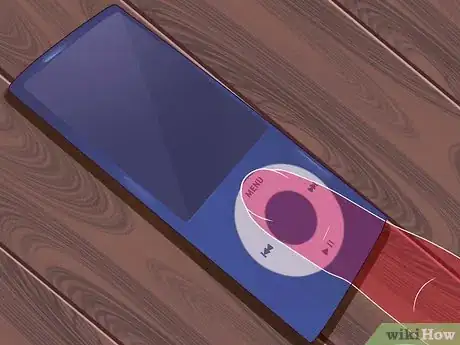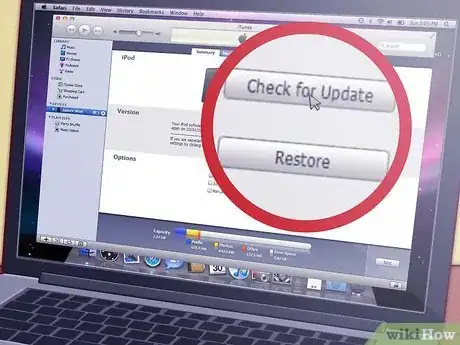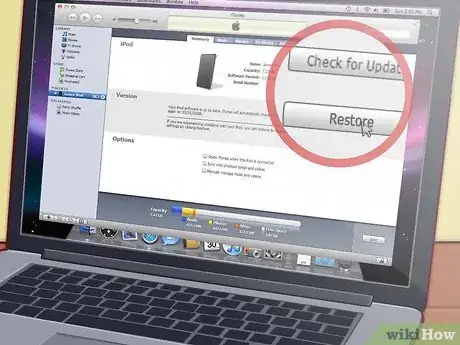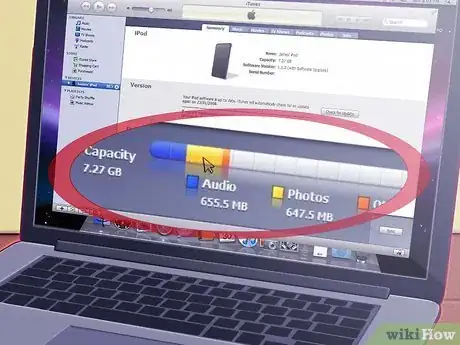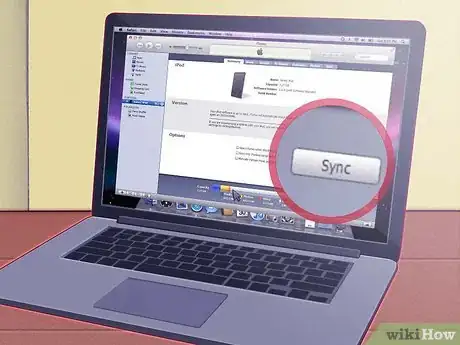wikiHow è una "wiki"; questo significa che molti dei nostri articoli sono il risultato della collaborazione di più autori. Per creare questo articolo, 11 persone, alcune in forma anonima, hanno collaborato apportando nel tempo delle modifiche per migliorarlo.
Questo articolo è stato visualizzato 15 176 volte
Un iPod bloccato non vale molto di più di un costoso fermacarte. Prima di riportarlo al negozio però, ci sono un paio di cose che puoi tentare a casa per rimetterlo in funzione. È molto probabile che un reset rapido basti per riaverlo attivo e funzionante. In caso contrario, potrebbe essere necessario ripristinare le impostazioni di fabbrica. Comincia a leggere dal punto 1 di questa guida per imparare a fare entrambe le cose.
Passaggi
Reset dell'iPod Nano
-
1Resettare un iPod nano dalla prima alla quinta Gen. Gli iPod dalla prima alla quinta generazione sono rettangolari e hanno tutti un menu "a ruota". Le dimensioni variano a seconda della generazione.
- Tieni premuto il tasto Hold. Attiva il tasto Hold e poi disattivalo di nuovo. Dovrebbe bastare farlo una sola volta.
- Tieni premuti i pulsanti Select e Menu contemporaneamente. Tienili premuti per circa 6-8 secondi. Se il reset è avvenuto con successo dovrebbe apparire il logo della Apple.
- Potrebbe essere necessario ripetere questa procedura al fine di ripristinare con successo il Nano.
-
2Resettare un iPod nano di sesta Gen. La sesta generazione di iPod nano è quadrata e ha uno schermo che copre tutto il fronte. Non c'è alcun menu a ruota in un iPod nano di 6a generazione.
- Premi e tieni premuti il tasto Sleep e il tasto Volume Down. Tieni premuti entrambi i pulsanti per almeno otto secondi. Continua a tenere premuto fino a quando non appare il logo della Apple sullo schermo.
- Potrebbe essere necessario ripetere questa procedura per il buon esito del ripristino. Se non funziona, continua a leggere.
- Collega l'iPod a un computer o a una presa di corrente. Se un normale reset non funziona, potrebbe essere necessario collegarlo a una presa a muro o a un computer acceso. Tieni premuti nuovamente i pulsanti Sleep e Volume Down mentre l'iPod è collegato.
- Lascia caricare l'iPod nano. Se lo schermo rimane scuro dopo aver tentato il reset, la batteria potrebbe essere troppo scarica. Avrai bisogno di collegarlo alla presa a muro per almeno 10 minuti prima di provare a ripristinarlo nuovamente.
-
3Resettare un iPod nano di settima Gen. Alla 7a generazione il Nano torna alla forma rettangolare, ma non ha un menu a ruota. Ha invece un pulsante Home nella parte inferiore, simile a un iPhone o iPad.
- Premi e tieni premuti i tasti Sleep e Home. Tieni premuti i pulsanti fino a quando lo schermo si oscura. Questa operazione potrebbe richiedere alcuni minuti.
Pubblicità
Apparirà il logo Apple, e quindi dovrebbe apparire la tua schermata Home.
Ripristino dell'iPod Nano
-
1Avvia iTunes. Se l'esecuzione di un reset sul tuo Nano non riesce a sbloccarlo, potrebbe essere necessario tentare un ripristino. Il ripristino dell'iPod cancellerà tutti i dati in esso contenuti e ripristinerà le impostazioni di fabbrica. Il ripristino dell'iPod è un'operazione irreversibile, pertanto assicurati che non si possa sbloccare con il reset.
- Effettua un controllo per assicurarti di avere l'ultima versione cliccando sul menu di iTunes e selezionando "Controlla gli aggiornamenti ... ". Se non hai iTunes installato, dovrai scaricarlo da Apple e installarlo prima di continuare.
- Avrai bisogno di una connessione Internet attiva per poter ripristinare il Nano. Questo perché potrebbe essere necessario scaricare le versioni più recenti del software del tuo iPod dalla Apple.
-
2Collega il tuo iPod al computer. Utilizza il cavo USB o FireWire in dotazione con l'iPod. L'iPod dovrebbe apparire nel pannello di sinistra elencato sotto la voce Dispositivi.
- Se la barra laterale non è visibile, clicca su Visualizza e seleziona "Mostra Sidebar".
- Clicca sul tuo iPod per aprire la scheda di riepilogo della finestra principale di iTunes.
- Se il dispositivo non viene riconosciuto e il display mostra una faccia triste, prova a mettere l'iPod in modalità disco prima del ripristino. Se non è possibile entrare in modalità disco, allora c'è un problema hardware.
-
3Clicca sul pulsante di ripristino. Questo cancella tutto il contenuto del tuo iPod e ripristina le condizioni di fabbrica. Accetta i messaggi di avviso e il tuo ripristino si avvierà.
- Agli utenti Mac sarà chiesto di inserire la password di amministratore.
- Se si utilizza Windows, è possibile visualizzare una o più opzioni di ripristino facendo in modo che iTunes scarichi automaticamente l'ultima versione del software per l'iPod.
-
4Attendi che venga completata la prima fase del processo di ripristino. iTunes visualizzerà una barra di avanzamento, mentre è in funzione. Quando la prima fase è stata completata, iTunes mostrerà uno dei seguenti messaggi, con istruzioni specifiche per il modello di iPod che stai ripristinando:
- Scollegare l'iPod e collegarlo all'iPod Power Adapter (per i modelli nano più vecchi).
- Lasciare l'iPod collegato al computer per completare il ripristino (vale per i modelli nano più recenti).
-
5Avvia la fase 2 del processo di ripristino. Durante la seconda fase del processo di ripristino, l'iPod visualizzerà una barra di avanzamento sullo schermo. È molto importante che l'iPod rimanga collegato al computer o al suo alimentatore durante questa fase.
- Poiché la retroilluminazione di solito si spegne su un iPod durante il processo di ripristino, potrebbe essere difficile vedere la barra di avanzamento.
-
6Imposta il tuo iPod. Una volta che il processo di ripristino è stato completato, iTunes aprirà l'installazione guidata. Ti sarà chiesto di denominare l'iPod e selezionare le opzioni di sincronizzazione. A questo punto, l'iPod è stato completamente ripristinato. Sincronizzalo al computer per ricaricare la tua musica.Pubblicità